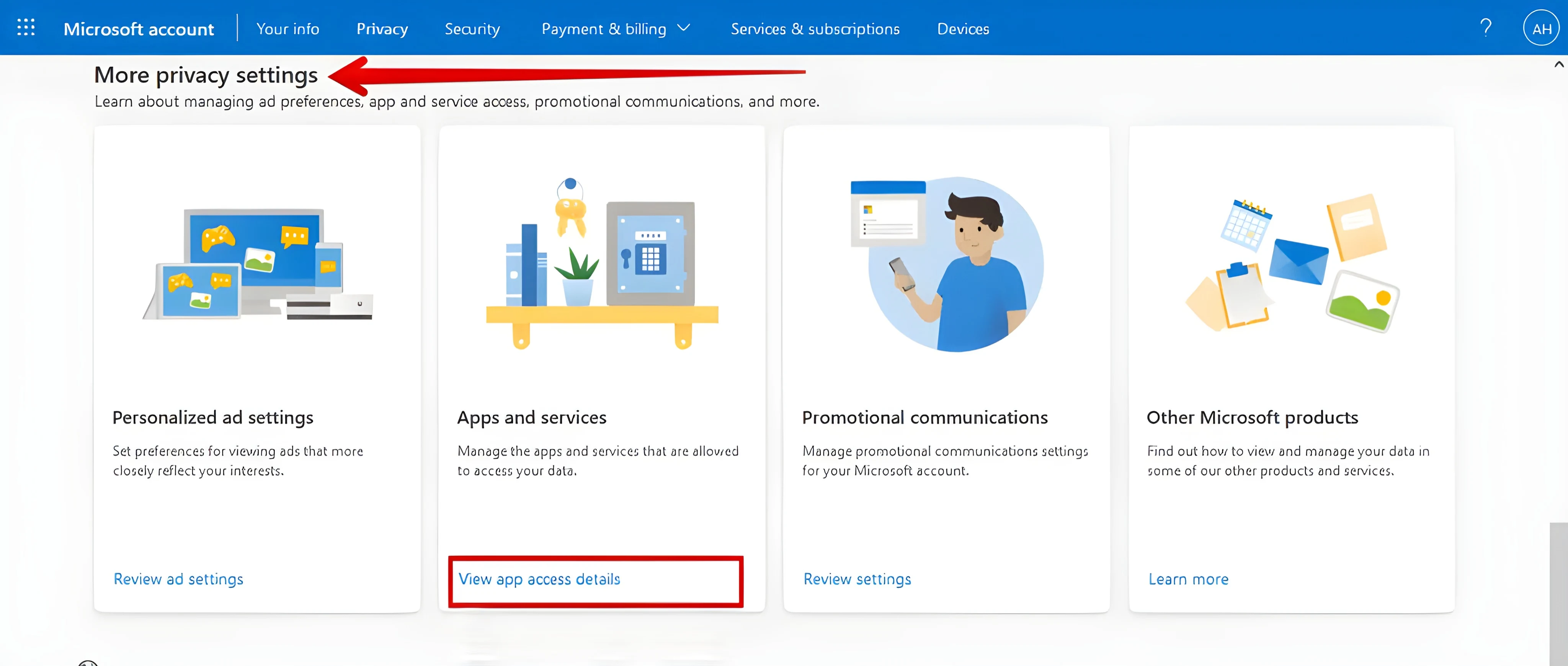إذا كان لديك حاسوب يعمل بنظام التشغيل ويندوز 10 أو ويندوز 11، أو تستخدم أيًا من خدمات مايكروسوفت مثل خدمة البريد الإلكتروني Outlook، تطبيقات مايكروسوفت أوفيس، خدمة التخزين السحابي OneDrive، أو محرك البحث الجديد Bing الذي يعتمد على ChatGPT، فمن المؤكد أن لديك حساب مايكروسوفت.
مثل حساب جوجل، يتيح لك حساب مايكروسوفت إدارة كل شيء متعلق بمايكروسوفت في مكان واحد، ويمكنك الوصول إليه من أي جهاز تستخدمه، سواء كان يعمل بنظام التشغيل ويندوز، أو iOS، أو أندرويد.
بالإضافة إلى ذلك، يمكنك استخدام الحساب لتسجيل الدخول إلى مواقع وتطبيقات مختلفة من مزودين آخرين، كما هو الحال في حساب جوجل. وهذه ميزة مريحة لأنه لا يلزمك إنشاء حساب جديد لكل موقع أو تطبيق محدد. ومع ذلك، قد يعرض هذا الخطوة بياناتك للخطر، خاصة إذا تم اختراق أحد المواقع أو التطبيقات.
نظرًا للكم الهائل من البيانات الشخصية التي يمكن الوصول إليها إذا تم اختراق حساب مايكروسوفت، فإن تأمينه حاسم، وأحد الخطوات لتأمينه هو التحقق من التطبيقات المرتبطة به وحذف تلك التي لم تعد قيد الاستخدام.
وفيما يلي كيفية إدارة التطبيقات المرتبطة بحساب مايكروسوفت الخاص بك لتأمينه:
»انتقل إلى امراة حساب مايكروسوفت او عبر هذا الرابط (https://account.microsoft.com/account)، ثم قم بتسجيل الدخول إلى حساب مايكروسوفت الخاص بك.
»انقر فوق علامة التبويبPrivacy (الخصوصية) الموجودة بأعلى الصفحة.
»قم بالتمرير لأسفل إلى القسم المسمى" المزيد من إعدادات الخصوصية "."More privacy settings."
»انقر فوق الخيار" عرض تفاصيل الوصول إلى التطبيق "في مربع" التطبيقات والخدمات "."Apps and services".
»ستظهر لك قائمة بمواقع الويب والخدمات حيث يتم استخدام حساب Microsoft الخاص بك. انقر فوق خيار "تعديل" أسفل التطبيق الذي تريد إزالته من حسابك.
»انقر فوق" إزالة هذه الأذونات "لإلغاء الوصول.
إذا كان لديك أكثر من جهاز مرتبط بحسابك على Microsoft ، مثل جهاز كمبيوتر قديم أو هاتف ، فيمكنك أيضًا إزالته من حسابك. وذلك لأن الأجهزة المضافة إلى حسابك يمكنها أيضًا الوصول إلى البيانات الشخصية مثل سجل المتصفح والموقع ومعلومات الحساب وجهات الاتصال.
لإدارة الأجهزة المرتبطة بحسابك ، اتبع الخطوات التالية:
- انتقل إلى حساب Microsoft الخاص بك على جهاز الكمبيوتر الخاص بك او الهاتف.
- مرر لأسفل إلى قسم "الأجهزة" ، حيث ستجد جميع الأجهزة المرتبطة بحسابك.
- حدد الجهاز الذي تريد إزالته من الحساب ، ثم انقر فوق خيار "عرض التفاصيل" للاطلاع على مزيد من المعلومات حول هذا الجهاز.
- انقر فوق خيار "إزالة هذا الجهاز" الموجود في الزاوية اليمنى العليا.